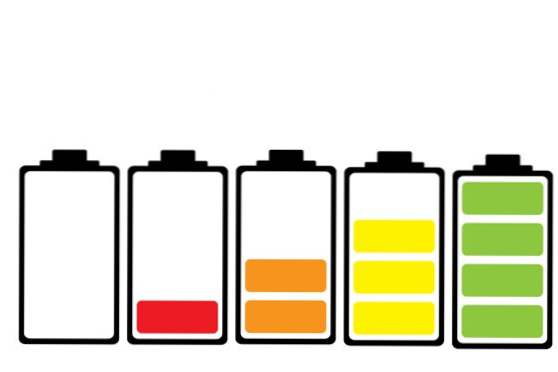
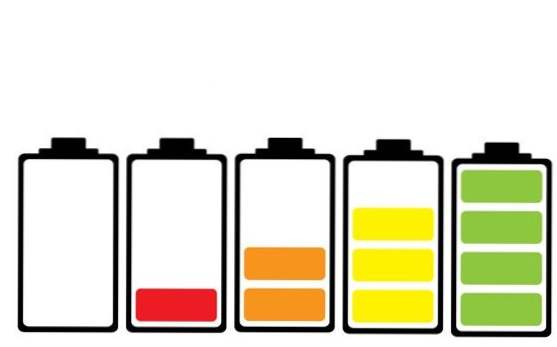
In unserer heutigen Zeit spielen Laptops eine wesentliche Rolle in unserem täglichen Leben. Sie sind im Grunde ein Desktop-PC mit einem eingebauten Monitor und werden mit Batterien betrieben. Welches ist im Grunde der Grund für dieses Tutorial.
Mit der Zeit und bei Gebrauch verlieren Batterien ihre Kapazität. Es gibt nichts, was Sie dagegen tun können, Sie können nur das Unvermeidliche verlängern. Der einzige Unterschied, den Sie machen können, ist, wie lange es dauert, bis Sie die Batterie ersetzen müssen. Jeder Hersteller bewertet jedes Batteriemodell mit einer anderen Anzahl von Ladezyklen. Der Ladezyklus eines Akkus ist, wenn Sie den Akku des Geräts zu 100% aufladen und dann entladen, bis er sich ausschaltet. Dies bedeutet nicht, dass der Akku sofort abläuft, wenn Sie die 500 Marke überschritten haben. Es wird gerade anfangen, abzunehmen und seine Kapazität zu verlieren. Dies kann sogar früher passieren, wenn Sie sich nicht um Ihren Akku kümmern. Um die Lebensdauer Ihres Akkus zu verlängern, sollten Sie ihn nicht zu 100% aufladen und entladen, bis sich das Gerät ausschaltet. Einige Leute nennen diese Teilladung.
Im Bereich der Batterien wird oft das Wort "kalibrieren" erwähnt. Eine Batteriekalibrierung ist so etwas wie ein „Zurücksetzen“ des Speichers der Batterie, so dass sie von neuem beginnt und auf diese Weise von Windows eine genauere Abschätzung der Dauer der Stromversorgung erhalten wird. Sogar die Hersteller empfehlen, alle 2-3 Monate eine Kalibrierung durchzuführen. In einigen Situationen haben Benutzer berichtet, dass Windows nach einigen Monaten der Benutzung einen defekten Akku aufweist. Eine Kalibrierung kann dieses Problem möglicherweise beheben, sofern es sich nicht um ein Hardwareproblem handelt.
Das Verfahren zum Kalibrieren der Batterie ist einfach. Laden Sie den Akku zu 100% auf, lassen Sie ihn mindestens eine weitere Stunde im Ladegerät, damit er sich abkühlen kann, und verwenden Sie das Gerät, bis es sich abschaltet. Auch wenn es einfach klingt, gibt es einige Schritte, die Sie ausführen müssen, bevor Sie mit der Kalibrierung beginnen können. Dieses Verfahren kann auf jedem Gerät ausgeführt werden, auf dem ein Akku läuft: auf jedem Laptop mit Betriebssystem, Tablet, Mobiltelefon usw.
So kalibrieren Sie einen Akku an einem Laptop
Es gibt zwei Arten der Kalibrierung, die automatische und die manuelle. Die automatische Kalibrierung erfolgt entweder über das BIOS oder über eine vom Hersteller bereitgestellte Software. Sie können dies bei Google suchen, um herauszufinden, ob Sie den Akku automatisch kalibrieren können.
Bei der manuellen Kalibrierung gibt es einige zusätzliche Schritte, je nachdem, wie Sie die Batterie kalibrieren möchten.
1.Öffnen Sie die Einstellungen. Sie können dies tun, indem Sie die Windows-Taste unten links auf der Tastatur drücken oder auf das Windows-Symbol ganz links in der Taskleiste klicken und auf das Zahnradsymbol klicken
2. Gehen Sie zu "System"

3. Gehen Sie im linken Navigationsbereich zu „Power & Sleep“.

4.Navigate zu "Zusätzliche Energieeinstellungen"

5.Klicken Sie mit der linken Maustaste auf "Ändern, wenn der Computer inaktiv ist". Hinweis: Wenn Sie den Computer über Nacht im Leerlauf lassen möchten, stellen Sie sicher, dass Sie „Anzeige ausschalten“ und „Ruhezustand des Computers“ auf „Nie“ setzen. Wenn Sie beabsichtigen, Ihr Gerät während des Kalibrierungsvorgangs zu verwenden, können Sie Ihre Einstellungen unverändert übernehmen.

6.Klicken Sie im neuen Fenster auf "Erweiterte Energieeinstellungen ändern".

7.Öffnen Sie den Zweig „Battery“. Klicken Sie auf das Pluszeichen (+)
8.Öffnen Sie den Zweig "Kritische Batterieaktion". Klicken Sie auf das Pluszeichen (+)
9.Wählen Sie unter "Kritische Batterieaktion" den Wert für "Auf Batterie" auf "Ruhezustand". Hinweis: Es wird empfohlen, diesen Wert auf "Ruhezustand" zu setzen, wenn Sie arbeiten und das Gerät während der Arbeit heruntergefahren wird. Dadurch wird der Ruhezustand aktiviert und Sie verlieren keinen Fortschritt.
10.Schließen Sie den Zweig "Kritischer Batteriestand" an. Klicken Sie auf das Pluszeichen (+)
11.Unter "Kritischer Akkuladestand" setzen Sie den Wert für "On battery" auf 5%.
12.Klicken Sie auf "Übernehmen".

Wenn Sie die obigen Schritte ausgeführt haben, können Sie den Kalibrierungsprozess starten. Dazu müssen Sie Ihr Gerät zu 100% aufladen und einige Stunden angeschlossen lassen, bis der Akku kalt ist. Sobald dies erledigt ist, können Sie Ihr Gerät vom Stromnetz trennen und das Gerät in den Ruhezustand versetzen oder über Nacht stehen lassen. Wenn Ihr Gerät in den Ruhezustand versetzt wird, müssen Sie es aufladen und wie gewohnt weiterverwenden. Wie bereits erwähnt, wird empfohlen, dieses Verfahren alle zwei bis drei Monate durchzuführen, um die geschätzten Zeiten in Windows genau ablesen zu können.
Häufig gestellte Fragen und Antworten
Q: Wird dies meine Batterie verletzen?
EIN: Nein, diese Prozedur schadet Ihrer Batterie nicht. Stattdessen erhalten Sie nur genauere Informationen über den Zustand der Batterie und die geschätzte verbleibende Zeit.
Q: Ist es besser, den Laptop im Leerlauf zu lassen oder zu benutzen?
EIN: Beide sollten gleich sein, der Laptop, den wir verwenden, hat einen großen Akku und ist für 9 bis 10 Stunden aufgeladen. Daher haben wir den Akku während der Verwendung des Laptops nie wirklich kalibriert.
Q: Ich habe den Ruhezustand auf meinem Laptop deaktiviert. Kann ich den Akku kalibrieren?
EIN: Sie müssen es aktivieren, wenn Sie den Akku kalibrieren. Öffnen Sie die Eingabeaufforderung als Administrator und geben Sie "powercfg.exe / hibernate on" ein. Wenn der Kalibrierungsvorgang abgeschlossen ist, können Sie den Ruhezustand aktivieren, indem Sie die Eingabeaufforderung als Administrator ausführen und "powercfg.exe / hibernate off" eingeben.

